Před více než týdnem společnost Samsung tiše vydala něco, co by mohlo nakonec předefinovat budoucí směr jihokorejského OEM pro vizuální prvky jeho uživatelského rozhraní TouchWiz. Mluvíme zde o Samsung Good Lock - náhradě zamykací obrazovky, kterou společnost Samsung skutečně uvedla na trh v USA, a pouze pro zařízení se systémem Marshmallow.
Good Lock je k dispozici v obchodě Galaxy App Store pro USA, kde by se po jeho vyhledání aplikace automaticky zobrazila, i když je možné, aby si ji ostatní nainstalovali prostřednictvím instalace APK. Stále to však nebude fungovat na zařízeních s operačním systémem Android 6.0 Marshmallow a na zařízeních, která nemají sportovní zařízení Samsung, ať je to jasné.
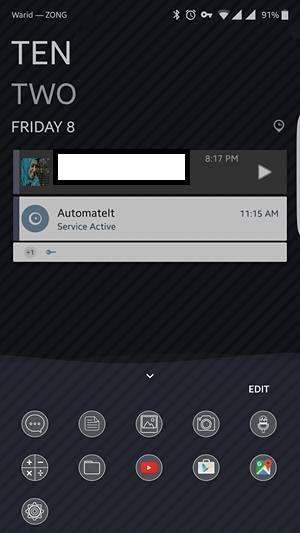
Když nainstalujete Good Lock, první věcí, kterou si všimnete, je podivný výchozí barevný akcent, který si společnost Samsung vybrala. Vidíte, všechny prvky uzamčené obrazovky nesou opravdu podivný fialový / matný růžový přízvuk, který není zdaleka esteticky příjemný, ale je proměnlivý, takže to je stěží negativní. Druhou nejvýznamnější změnou, kterou najdete, je to, jak se zamykací obrazovka a odstín oznámení podobají standardnímu Androidu - od indikátorů přes ikony až po výběr a rozložení, to všechno křičí na Android. Ať už je to dobrá věc nebo špatná, záleží na osobní volbě. Osobně se mi líbí rozložení a styl ikon TouchWiz a najdu standardní ikony Androidu nevýrazné a prosté, ale mohou existovat další, kteří dávají přednost druhému před tím prvním, takže zde neděláme úsudek.
Další změny vzhledu jsou nejvíce viditelné v nabídce přepínání aplikací / multitaskingu, stejně jako masivní přizpůsobení uzamčené obrazovky. Podíváme se na všechny změny podrobně a postupně, ale nejprve se podívejme, jak lze nainstalovat Good Lock.
Instalace Samsung Good Lock
Jak jsme již zmínili dříve, pokud jste v USA a máte způsobilé zařízení (alespoň se systémem Android Marshmallow), můžete jednoduše přejít do obchodu Samsung Galaxy App Store a vyhledat Good Lock, kde se zobrazí ve výsledcích vyhledávání a lze nainstalovat. Případně můžete stáhnout APK z APKMirror, povolit instalaci aplikací z neznámých zdrojů a jednoduše nainstalovat APK. Ať tak či onak, po restartování zařízení skončíte s běžící verzí Good Lock.
Stojí za zmínku, že Good Lock po instalaci automaticky převezme uzamčení obrazovky vašeho zařízení a budete muset aplikaci odinstalovat, pokud se budete chtít vrátit k původnímu.
Uzamknout obrazovku
Protože Good Lock je náhradou zamykací obrazovky, dává smysl, že nejdůležitější změny, které provede, jsou na výchozí zamykací obrazovce vašeho zařízení Samsung. Největší věcí, které si na první pohled všimnete, je odlišný styl hodin a seznam aplikací ve spodní části obrazovky. Další rozdíl spočívá v ikonách stavového řádku, které jsou okamžitě viditelné, kde mají standardní vzhled Androidu, ale o nich si povíme, až se dostaneme do odstínu oznámení.
Na uzamčené obrazovce nyní můžete udělat několik věcí. Přejetím dolů z horní části uzamčené obrazovky se zobrazí oblast „widgety“ - prostor, kde můžete přidávat widgety, ke kterým lze přistupovat přímo z uzamčené obrazovky. Můžete přidat tolik widgetů, kolik se vám líbí, a nebudou zamlžovat vaši uzamčenou obrazovku, pokud k tomu nebude výslovně přistupováno prostřednictvím tohoto gesta.
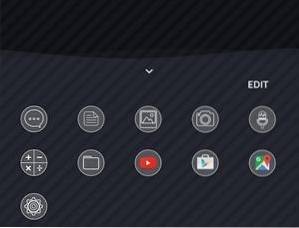
Přejetím prstem od spodní části uzamčené obrazovky vytáhnete seznam aplikací, které lze přizpůsobit. Obecně se zobrazí naposledy používané a časté aplikace, ale můžete v rámci funkce Good Lock nastavit „rutiny“, které tuto kolekci aplikací změní na základě denní doby, vaší polohy a dalších parametrů atd. Pokud jste vyzkoušeli funkci Moje místa na okraji na hraně Galaxy S7 najdete toto uspořádání docela dobře známé.
Na uzamčené obrazovce je spousta dalšího, co můžete dělat s zobrazenými oznámeními, včetně některých gest přejetí prstem. Přejetím prstem doleva oznámení zrušíte, což je docela standardní záležitost. Pokud však po oznámení přejedete prstem doprava, přesune se do oblasti, kterou společnost Samsung nazývá „Keep“ - úložiště druhů oznámení, která nechcete odmítnout, ale nemáte čas je v tuto chvíli řešit. Do aplikace Keep můžete přistupovat stažením panelu oznámení, kde dvě tlačítka vpravo pod rychlými přepínači oddělují zobrazení: Vše a Keep.
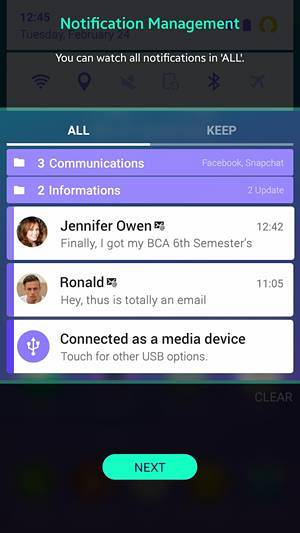
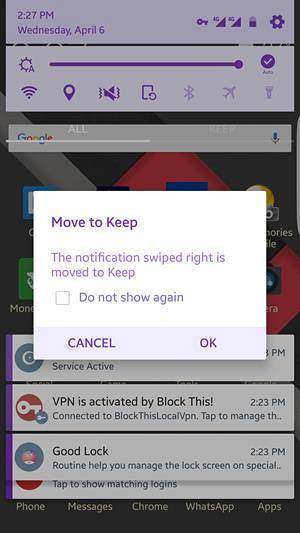
Ať už je oznámení v zobrazení Vše nebo Ponechat, stisknutím a podržením oznámení získáte další možnosti: přesunete jej do vlastní složky pro lepší kategorizaci, snadno získáte nastavení oznámení aplikace, zablokujete aplikaci odesílání dalších oznámení, nebo odložit oznámení na předem stanovenou dobu. To je zvláště užitečné, pokud si chcete něco později připomenout.
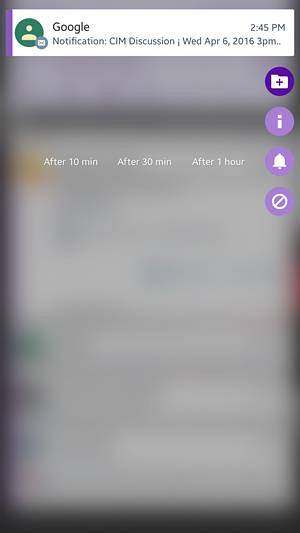
Zde stojí za zmínku, že pokud opakovaně zamítnete oznámení z konkrétní aplikace, Good Lock vám na základě tohoto chování nabídne zablokování. Nezapomeňte kliknout na Zrušit a ne OK, pokud se vás to zeptá, protože OK v podstatě blokuje oznámení z této aplikace - něco, co jsem se naučil tvrdě.
Stín oznámení a stavový řádek
Panel upozornění je druhá oblast, která vidí velké změny v jeho rozhraní pod Good Lock. Je to úplně standardní Android - natolik, že pokud ho umístíte vedle telefonu Nexus, bude těžké poznat rozdíl. Ve snaze napodobit nativní uživatelské rozhraní Google provedl Samsung několik dobrých změn a jiné, které jsou prostě hloupé. Například opravdu nesnáším ikony signálu na skladě pro Android, a to je to, co získáte u Good Lock. Pokud používáte mobilní data, jsou pryč dvě malé šipky, které označují příchozí a odchozí provoz, nahrazené jednoduchým 4G napsaným vedle indikátoru síly signálu. Síla signálu je nyní také zasažena a chybí, protože neexistují žádné pruhy, které by vám řekly, jaká je kvalita vašeho celulárního signálu.

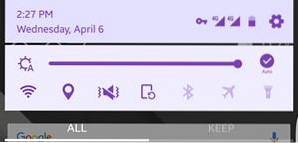
Pokud se vrátíte zpět do oznamovací lišty a stáhnete ji dolů, získáte standardní záležitost rychlých přepínačů, ačkoli pořadí je nyní jiné. Dostanete posuvník jasu s automatickým přepínáním jasu, WiFi, polohou, přepínáním zvuku, orientací, Bluetooth, režimem v letadle a svítilnou a pokud vím, nelze je vyměnit s ostatními. Opětovné zatažení za oznamovací odstín přidává některé další možnosti a některé odnáší čistým způsobem Nexus, s doplňky jako Nerušit a Hotspot.
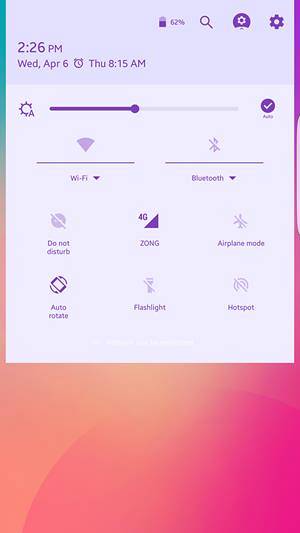
V horní části této obrazovky je také tlačítko pro rychlý přístup do Nastavení zařízení, vlevo doprovázené nastavením Good Lock, dále tlačítko pro vyhledávání a poté indikátor procenta baterie.
Nastavení dobrého zámku
Zatímco se věnujeme nastavení funkce Good Lock, podívejme se, co aplikace nabízí. V záhlaví nastavení máte tři základní možnosti: Rutiny, Zamknout obrazovku a Odinstalovat. Poslední je docela vysvětlující a možnosti Lock Screen v zásadě umožňují nastavit tapetu uzamčené obrazovky, povolit / zakázat barvu a přidat k ní některé efekty. Nejzajímavější jsou však rutiny.
Rutiny
Rutiny jsou primárně profily polohy a času, které můžete konfigurovat a které se automaticky splní, pokud jsou splněna vybraná kritéria. Po instalaci funkce Good Lock je v zařízení přednastavena výchozí rutina, která je univerzální v tom, že je použitelná všude a po celou dobu, dokud není nastavena jiná rutina. Můžete buď provést změny ve výchozí rutině (ale nemůžete ji svázat podle času a umístění), nebo přidat novou.
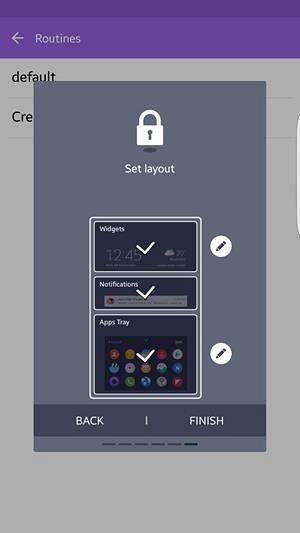

Přidání nové rutiny vás nejprve požádá o výběr místa, kde bude tato rutina použitelná. Upozorňujeme, že umístění je určováno signálem GPS, nikoli například WiFi nebo Bluetooth, takže pokud máte vypnuté služby určování polohy, je nepravděpodobné, že budou fungovat. Můžete přeskočit nastavení polohy a nechat rutinu fungovat „všude“. Dále vyberete počáteční a koncový čas pro tuto rutinu. Poté můžete pro danou rutinu vybrat styl widgetu pro hodiny na uzamčené obrazovce, kde si můžete vybrat z mnoha možností. Následuje rychlé nastavení, které vám umožní nakonfigurovat stavy pro WiFi, zvuk, zámek orientace a Bluetooth pro tuto rutinu. Další je výběr barev, kde si můžete vybrat z poměrně širokého výběru a Good Lock vám dokonce ukáže odvozené barevné akcenty z vaší primární barvy, které použije pro ikony, text atd. Nakonec získáte rozložení, kde můžete sledovat výchozí pořadí Widget> Oznámení> Aplikace, nebo jej změnit podle svých představ.
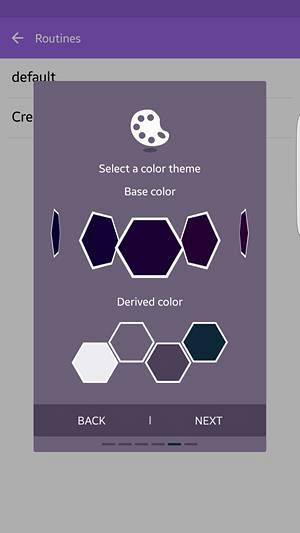
Malá poznámka k výběru barvy. Vzpomínáte si, že jsem dříve komentoval podivnou výchozí barvu, kterou Samsung použil v Good Lock. Můžete to změnit, ale toto je nejintuitivnější výběr barev, jaký jsem v posledních letech viděl. Je to v podstatě vodorovně posouvající se seznam barev bez indikátoru konce na obou stranách (i když to končí), a přesto, že má na výběr stovky barev, opravdu chybí možnosti tmavších barev (například vůbec není černá) ). Myslím tím, že by pro Samsung mělo mnohem větší smysl, kdyby šlo se standardní paletou pro výběr barev - jak obtížné by to bylo?
Přepínač aplikací
Poslední oblastí, ve které Good Lock provádí změny, je nabídka Multitasking nebo App Switcher, kde nahrazuje posouvatelný seznam karet TouchWiz seznamem posledních aplikací, doprovázeným zásobníkem aplikací ve spodní části, který se přenáší ze zamčené obrazovky a je řídí aplikovanou rutinou. Zajímavou funkcí v tomto seznamu je, že pokud má aktivní umístění, první písmeno názvu aplikace bude nést jeho barvu ikony - užitečné pro přehled, které aplikace mají vynikající oznámení na první pohled.
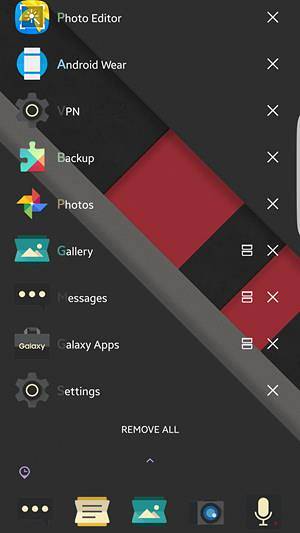
VIZ TÉŽ: Recenze Samsung Galaxy S7 Edge
Dobrý zámek - závěr a verdikt
Nyní, když jsme podrobně přešli přes Good Lock a jeho funkce a změny, pojďme se podívat, k čemu to všechno znamená. Hodně recenzentů zasáhlo Good Lock z mnoha důvodů a s mnoha z nich souhlasím. Mějte však na paměti, že aplikace nebyla opravdu venku déle než dva týdny, a dokonce už došlo k jedné významné aktualizaci založené na zpětné vazbě, což naznačuje, že společnost Samsung poslouchá, co její zákazníci chtějí. Pro první pokus je Good Lock velkým úsilím, a pokud se jedná o obecný směr, kterým se společnost Samsung ubírá, mohou být pro TouchWiz koneckonců připraveny dobré věci..
 Gadgetshowto
Gadgetshowto



